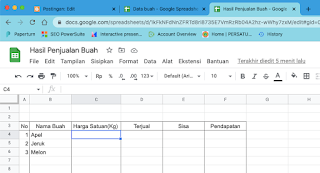Cara menghubungkan data dari file yang berbeda di Google Sheets
Bekerja di Google Sheets sangat mudah dan lebih simple dari aplikasi excel-nya yang terinstal di komputer. Tapi ya sesuai pilihan individu masing-masing menurut kebiasaannya lagi mana yang lebih mudah dan biasa dilakukan.
Sekilas tentang Google Sheets dan beberapa hal yang membuat ini dirasa tidak ribet, seperti:
1. Menyimpan file otomatis, tidak perlu penyetelan lebih lanjut.
2. Menu "Share" ke sesama akun Gmail dan dapat mengerjakan tugas dalam satu waktu tanpa bertemu langsung.
3. Tidak perlu melakukan upload dan download file yang membutuhkan waktu lama. Cukup klik tautan/link spreadsheetnya kita sudah langsung bisa kerja sendiri atau share untuk kerja bareng.
4. Meskipun pekerjaan online, Google Sheet juga bisa disetel secara luring (Google Drive Offline).
5. File langsung tersimpan di Drive, tanpa ragu nantinya file rusak/hilang akibat terhapus atau terkena virus.
6. Karena semua file tersimpan daring maka dapat diakses dimana saja baik dalam keadaan daring maupun luring.
Baik itu tadi sekilas tentang Google Sheets, nah sekarang saya mau berbagi tentang cara mengambil data yang dibutuhkan dari file Sheets yang berbeda dan mau menggabungkan datanya.
Sebagai contoh lihat gambar di bawah ini:
#1 File Data buah
#2 File Hasil Penjualan Buah
#3 Link/tautan File Data buah https://docs.google.com/spreadsheets/d/1VeJ3FwQvgEQsAaLi6WQNpZYO0-OU20NyqWWak4XQsng/edit#gid=0
#4 Sheet1 file Data buah
#5 Tabel file Data buah
Nah, sekarang saya mau menyinkronkan data "Harga Satuan(Kg)" dari file "Data buah" ke file "Hasil Penjualan Buah", dengan rumus IMPORTRANGE caranya:
Klik sel tabel: =IMPORTRANGE("Link file Data buah";"nama sheet Data buah!baris-kolom Data buah")
=IMPORTRANGE("https://docs.google.com/spreadsheets/d/1VeJ3FwQvgEQsAaLi6WQNpZYO0-OU20NyqWWak4XQsng/edit#gid=0";"Sheet1!C4")
lihat gambar di bawah ini:
Bila baru pertama kali membuat rumusnya setelah di enter akan muncul keterangan "berikan akses". Tinggal klik dan nilai akan muncul.
Kamu juga bisa mengambil data dari file lain asal rumusnya benar, cara di atas menyinkronkan data satu per satu. Selamat mencoba!